win11应用进不去的解决方法 win11鼠标一直转圈怎么办
更新时间:2023-06-21 11:29:53作者:zheng
我们在使用win11电脑的时候可能会因为win11操作系统出现一些问题而导致我们电脑出现卡顿的情况,有些用户在使用win11电脑的时候出现了双击应用之后鼠标一直转圈无法进入的情况,这该怎么办呢?今天小编就教大家win11应用进不去的解决方法,如果你刚好遇到这个问题,跟着小编一起来操作吧。
推荐下载:windows11中文版镜像
方法如下:
1.首先右键开始菜单,打开【运行】
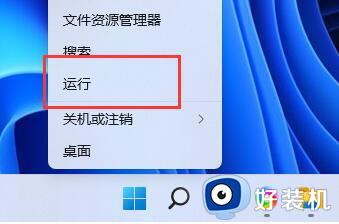
2.打开后,输入【MSConfig】,回车运行。
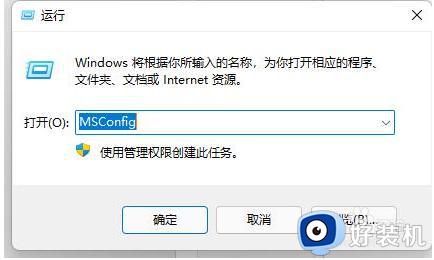
3.接着勾选【有选择的启动】,取消【加载启动项】
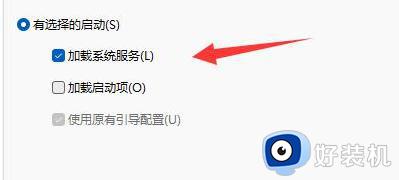
4.然后进入【工具】,点击【更改UAC设置】
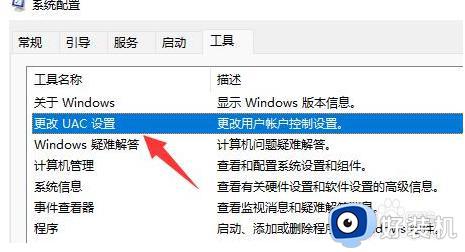
5.选中后点击右下角的【启动】
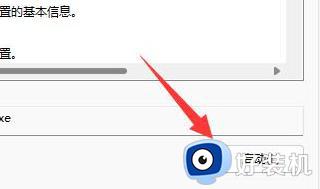
6.最后将左侧滑块移动到最底部【从不通知】即可解决。
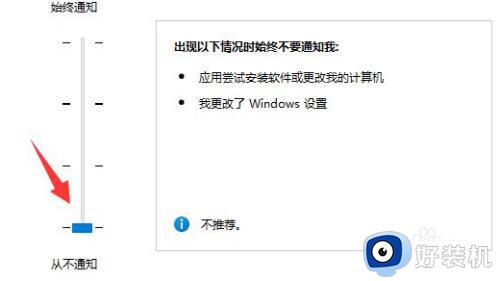
以上就是关于win11应用进不去的解决方法的全部内容,还有不懂得用户就可以根据小编的方法来操作吧,希望能够帮助到大家。
win11应用进不去的解决方法 win11鼠标一直转圈怎么办相关教程
- win11右键转圈圈很久才出来怎么办 win11鼠标右键一直转圈解决方法
- win11鼠标一直转圈圈怎么办 win11鼠标一直转圈假死修复方法
- win11右键打开文件夹一直转圈圈没反应解决方法
- win11一直转圈圈进不去系统如何解决
- windows11鼠标一直转圈圈怎么办 windows11鼠标转圈圈修复方法
- win11进不去桌面了,圆圈一直转怎么办 win11开机转圈无法进入系统如何解决
- Win11右键文件夹为什么一直转圈假死 Win11右键文件夹总在转圈的解决方案
- win11账号登录一直转圈怎么办 win11登录账户一直转圈处理方法
- 电脑重新启动一直转圈怎么办win11 win11系统重启开机一直转圈如何解决
- win11双击文件夹转圈圈卡死怎么回事?win11双击文件夹一直转圈如何解决
- win11家庭版右键怎么直接打开所有选项的方法 win11家庭版右键如何显示所有选项
- win11家庭版右键没有bitlocker怎么办 win11家庭版找不到bitlocker如何处理
- win11家庭版任务栏怎么透明 win11家庭版任务栏设置成透明的步骤
- win11家庭版无法访问u盘怎么回事 win11家庭版u盘拒绝访问怎么解决
- win11自动输入密码登录设置方法 win11怎样设置开机自动输入密登陆
- win11界面乱跳怎么办 win11界面跳屏如何处理
win11教程推荐
- 1 win11安装ie浏览器的方法 win11如何安装IE浏览器
- 2 win11截图怎么操作 win11截图的几种方法
- 3 win11桌面字体颜色怎么改 win11如何更换字体颜色
- 4 电脑怎么取消更新win11系统 电脑如何取消更新系统win11
- 5 win10鼠标光标不见了怎么找回 win10鼠标光标不见了的解决方法
- 6 win11找不到用户组怎么办 win11电脑里找不到用户和组处理方法
- 7 更新win11系统后进不了桌面怎么办 win11更新后进不去系统处理方法
- 8 win11桌面刷新不流畅解决方法 win11桌面刷新很卡怎么办
- 9 win11更改为管理员账户的步骤 win11怎么切换为管理员
- 10 win11桌面卡顿掉帧怎么办 win11桌面卡住不动解决方法
